在日常使用电脑的过程中,误删文件的情况时有发生,无论是重要的工作文档、珍贵的照片还是其他不可或缺的数据,一旦丢失都可能带来不小的麻烦。但别担心,即便文件被删除,也并不意味着它们就完全消失了。本文将为你介绍几种高效找回电脑删除文件的方法,帮助你在数据丢失的焦虑中找到一线希望。
一、立即停止使用电脑
一旦发现文件被误删,第一时间应该做的是立即停止使用电脑,尤其是避免在该磁盘上进行写入操作。因为新数据的写入可能会覆盖掉被删除文件原本占用的磁盘空间,导致恢复难度大大增加。
二、回收站恢复
对于大多数Windows系统用户来说,回收站是最先想到的恢复途径。如果文件刚刚被删除且尚未清空回收站,那么找回它们将非常简单:
- 打开回收站。
- 在回收站中浏览,找到被误删的文件。
- 右键点击文件,选择“还原”即可将其恢复到原始位置。
三、使用系统自带的文件历史记录
Windows 10及更高版本提供了文件历史记录功能,它可以自动备份你的个人文件夹到另一个驱动器。如果你已经开启了这一功能,那么找回删除的文件就变得非常简单:
- 打开“设置”>“更新和安全”>“备份”>“通过文件历史记录还原文件”。
- 在打开的界面中,浏览到你想要恢复的文件或文件夹。
- 选择它们,然后点击“还原”按钮。
四、利用第三方数据恢复软件
如果回收站中找不到文件,且没有开启文件历史记录,那么使用第三方数据恢复软件将是你的最佳选择。如牛学长Windows/Mac数据恢复工具,支持多种系统,兼容性强,也支持大多数文件类型的扫描和恢复,不管是下载还是使用的门槛都不高,非常值得电脑小白一试。
恢复步骤如下:
步骤1:打开牛学长Windows/Mac数据恢复工具,选择需要恢复文件的磁盘。
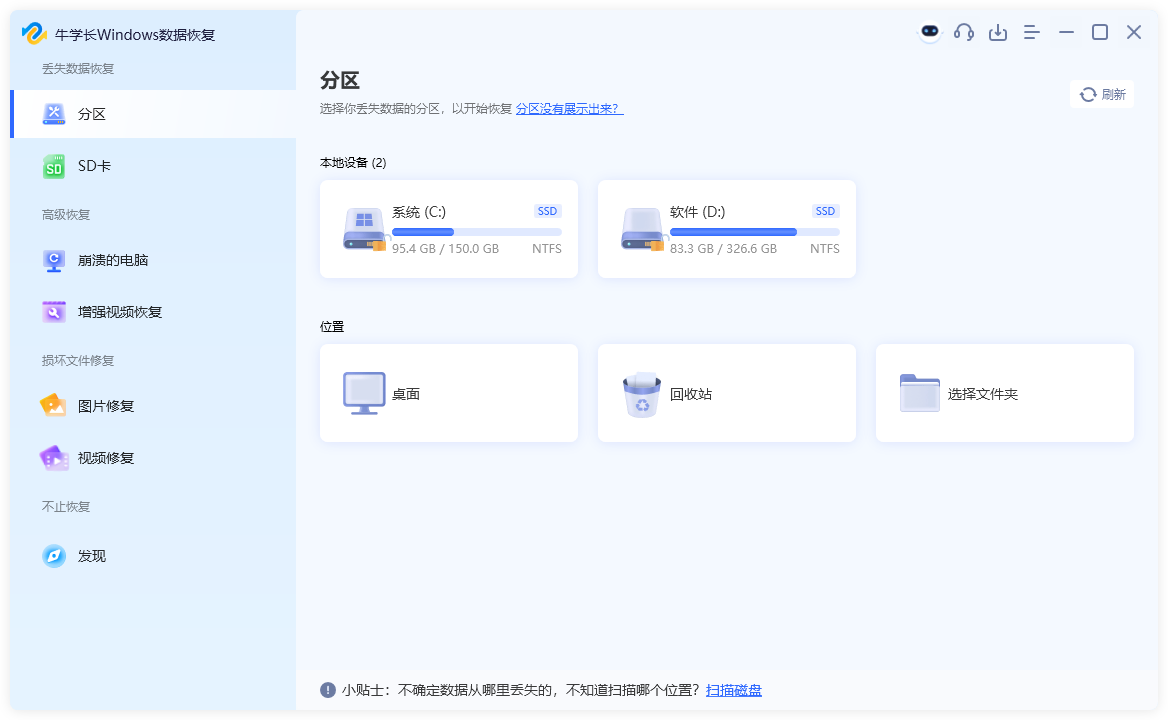
步骤2:然后选择要扫描的数据类型后,点击“扫描”开始扫描丢失数据。
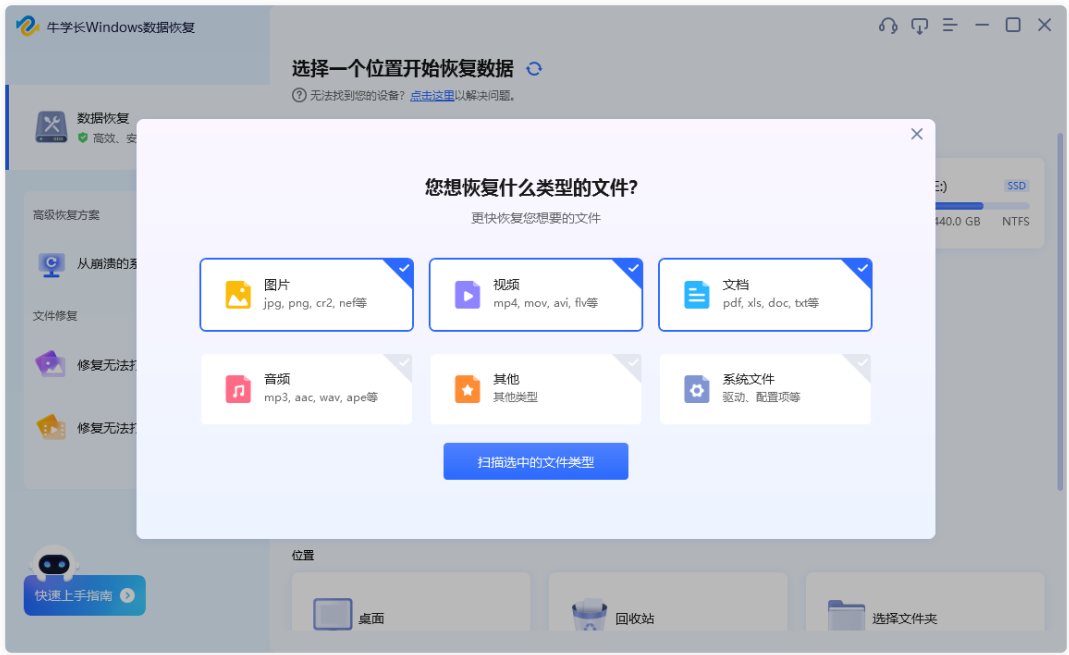
扫描完成后,软件将列出所选位置中的所有丢失文件,点击“文件视图”,即可查看按照数据类别显示的所有数据。
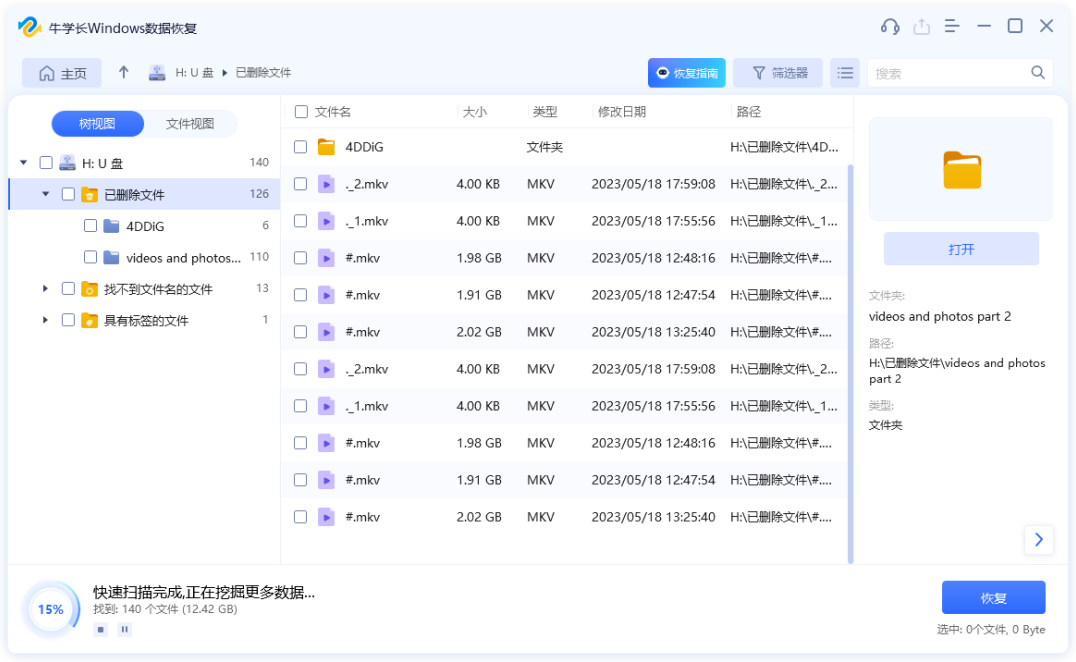
步骤3:勾选需要恢复的数据,然后单击“恢复”按钮选择恢复数据到指定文件夹即可恢复误删文件。
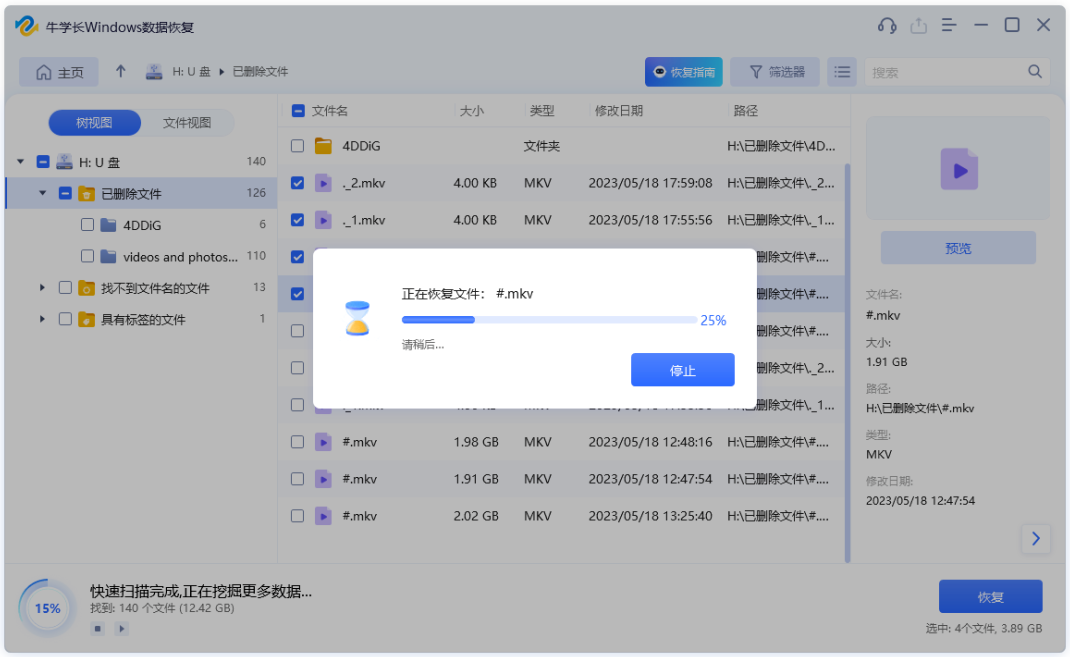
五、预防措施
虽然数据恢复技术已经相当成熟,但最好的方法仍然是预防数据丢失。以下是一些建议,帮助你减少误删文件的风险:
- 定期备份重要数据到外部硬盘、云存储或其他安全位置。
- 使用“Ctrl+Z”撤销操作,在刚删除文件时迅速恢复。
- 开启并定期检查文件历史记录功能。
- 安装并使用可靠的防病毒软件,避免恶意软件破坏数据。
结语
误删文件虽然让人头疼,但并非不可挽回。通过及时采取措施,利用回收站、文件历史记录或第三方数据恢复软件,你很有可能找回那些宝贵的数据。同时,也要记得做好日常的数据备份工作,以防万一。希望这篇文章能为你解决数据丢失的困扰,让你的电脑使用更加安心无忧。






















 被折叠的 条评论
为什么被折叠?
被折叠的 条评论
为什么被折叠?








